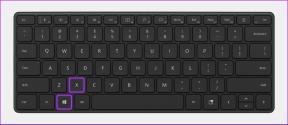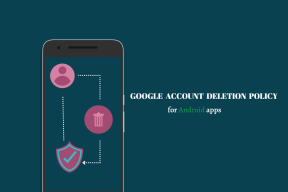Cara Merespon Pesan di Facebook Messenger dengan Emoji Berbeda
Bermacam Macam / / November 29, 2021
Berkirim pesan dengan teman di Facebook Messenger terasa seperti di rumah, bukan? Sekarang kamu bisa bereaksi terhadap pesan teman Anda dengan emoji apa pun. Dengan perubahan baru ini, Anda tidak terikat pada beberapa emoji tertentu saja. Kedengarannya menyenangkan, bukan? Mari kita cari tahu yang baru Reaksi utusan dan sesuaikan untuk penggunaan Anda.

Reaksi emoji khusus akan membantu Anda membuat percakapan Anda lebih menyenangkan dan menarik. Baik itu bereaksi dengan emoji api atau mengirim emoji kotoran, kemungkinan baru telah terbuka. Reaksi kustom adalah bagian dari Pembaruan Messenger yang juga memperkenalkan fitur seperti tema obrolan, mode lenyap, stiker selfie, dll.
Dalam posting ini, kami telah membahas cara bereaksi dengan emoji khusus, cara menambahkan emoji baru di panel, mengatur ulang emoji khusus, dan reaksi emoji Messenger tidak berfungsi. Kami juga telah membahas cara mengganti emoji default di Messenger.
Mari kita mulai dengan tutorial kita.
Cara Merespon Pesan Facebook Dengan Emoji Apa Pun di Android, iPhone, dan iPad
Luncurkan aplikasi Facebook Messenger dan buka obrolan. Sentuh dan tahan pesan yang ingin Anda tanggapi. Panel emoji akan terbuka, terdiri dari enam emoji default. Ketuk ikon Tambah (+) untuk bereaksi dengan emoji khusus apa pun. Layar emoji akan terbuka. Pilih emoji untuk bereaksi. Gunakan pencarian untuk menemukan emoji pilihan Anda. Anda juga dapat menambahkan emoji baru ke panel, seperti yang ditunjukkan di bawah ini.


Tip: Untuk menghapus reaksi emoji, ketuk reaksi yang ada di bawah pesan. Kemudian ketuk emoji Anda untuk menghapusnya.
Cara Menyesuaikan Reaksi Emoji di Panel Emoji
Metode di atas mungkin terbukti sedikit rumit jika Anda bereaksi dengan emoji yang sama secara teratur. Misalnya, katakanlah Anda menggunakan emoji api sebagai reaksi pesan secara teratur. Alih-alih mencari emoji api setiap saat, Anda dapat mengganti emoji yang ada di panel dengan salah satu pilihan Anda.
Catatan: Jika Anda adalah bagian dari percakapan grup di Messenger, maka semua orang dalam obrolan dapat melihat reaksi terhadap semua pesan.
Untuk menambahkan reaksi baru ke panel emoji, sentuh dan tahan pesan apa pun di Facebook Messenger. Saat panel terbuka, ketuk ikon Tambah (+). Ketuk Kustomisasi di bagian atas.


Tip: Periksa 13 tips untuk menggunakan Facebook Messenger seperti pro di Android.
Juga di Guiding Tech
Ketuk emoji yang ingin Anda ganti dari panel atas. Kemudian ketuk emoji yang ingin Anda ganti dari panel bawah. Demikian pula, Anda dapat mengubah reaksi emoji lainnya. Ketuk ikon tanda centang di bagian atas (Android) atau tombol Selesai (iPhone/iPad) untuk menyimpan perubahan.


Catatan: Anda hanya dapat menambahkan 6 emoji di panel dan reaksi pesan baru akan muncul di semua obrolan.
Setelah selesai, emoji baru akan muncul di panel emoji. Anda dapat mengganti emoji di panel sebanyak yang Anda suka.

Cara Mengubah Reaksi Ketuk Dua Kali di Facebook Messenger
Mirip dengan Instagram, Anda dapat bereaksi terhadap pesan di Facebook Messenger dengan mengetuknya dua kali. Secara default, reaksi jantung akan dikirim saat Anda mengetuk dua kali. Tetapi Anda dapat menyesuaikan perilaku ini.
Untuk mengubah reaksi ketuk dua kali, sentuh dan tahan pesan apa pun. Ketuk ikon Tambah (+) di panel emoji. Ketuk Kustomisasi di layar berikutnya.


Ketuk emoji hati untuk memilihnya. Kemudian pilih emoji pilihan Anda dari panel bawah yang ingin Anda gunakan untuk ketuk dua kali. Ketuk ikon tanda centang atau tombol Selesai di bagian atas. Sekarang, setiap kali Anda mengetuk dua kali, reaksi baru akan digunakan.

Kiat Pro: Anda juga dapat bereaksi terhadap komentar Facebook dengan emoji. Lihat yang serupa tips berkomentar di facebook.
Cara Mengatur Ulang Reaksi Emoji Kustom di Messenger
Jika Anda ingin mengatur ulang semua reaksi emoji di panel dengan set emoji default, Anda juga dapat melakukannya. Sentuh dan tahan pesan apa pun untuk membuka bilah reaksi emoji. Ketuk ikon Tambah (+). Kemudian ketuk Kustomisasi.


Ketuk ikon Reset (Android) atau teks Reset (iPhone/iPad) untuk kembali ke set emoji asli. Ketuk Selesai atau ikon tanda centang untuk menyimpan perubahan.

Juga di Guiding Tech
Bonus: Cara Mengganti Emoji Cepat di Obrolan Messenger
Selain reaksi pesan, Anda dapat mengirim emoji dengan cepat tanpa membuka panel emoji. Emoji default adalah tombol Suka, dan Anda akan menemukannya di sebelah area pengetikan. Kamu bisa ganti tombol Suka ini dengan emoji pilihan Anda. Mengetuk emoji akan mengirimkannya dengan cepat.

Catatan: Emoji default terpisah untuk semua obrolan. Anda harus menggantinya satu per satu dalam obrolan di mana pun Anda ingin mengubahnya.
Untuk mengganti emoji pesan default di PC, buka obrolan yang ingin Anda ganti emojinya dan klik ikon informasi (i) di bagian atas. Setelah itu, klik tombol Ubah Emoji yang ada di pesan dan pilih emoji pilihan Anda.

Di aplikasi seluler Messenger, buka utas obrolan. Ketuk nama orang di atas. Kemudian ketuk Emoji dan pilih emoji baru.


Tip: Lihat detail kami panduan untuk mengetahui tentang Facebook Messenger Rooms.
Juga di Guiding Tech
Reaksi Emoji Facebook Messenger Tidak Berfungsi
Jika Anda tidak melihat ikon plus (+) di sebelah pesan untuk mengubah reaksi kustom, Anda harus memperbarui aplikasi Messenger. Jika itu tidak memperbaikinya, hapus instalan Messenger dan instal lagi. Temukan apa yang terjadi dengan menghapus instalan Facebook Messenger.
Selanjutnya: Facebook Messenger menawarkan banyak koleksi stiker. Cari tahu cara menggunakan stiker Facebook Messenger di WhatsApp dari tautan berikutnya.